Egyszerűsített útmutató az MTV-fájlok WMV formátumba konvertálásához, részletes lépésekkel
Sok felhasználó felteszi a kérdést, hogyan lehet az MTV-t lejátszható formátummá alakítani a Windows rendszeren, például a WMV formátumot. Tehát ez a szerencsés napod, mert itt bemutatjuk a két legjobb konvertert, amit csak találhatunk. Ezenkívül az itt közölt összes részletes információ felhasználható tény. Minden további késedelem nélkül folytassuk, és olvassuk el az alábbi részleteket, hogy további ötleteink legyenek konvertálja az MTV-t WMV-re.

1. rész. Alakítsa át az MTV-t WMV-vé a Video Converter Ultimate segítségével
FVC Video Converter Ultimate hatékony konvertálási folyamatot és professzionális kimenetet biztosít, ha Ön konvertálja az MTV-t WMV-re vagy más formátumok. Ez a konverter páratlan megközelítést kínál az átalakításban, amellyel egyetlen konverter sem tud ellenállni. Sőt, olyan szerkesztési funkciókkal is rendelkezik, amelyeket szívesen látna, és sok esetben segítségére lesz. Szeretne többet tudni egyes részeiről? Ha igen, olvassa el az alábbi részleteket.

FVC Video Converter Ultimate
3 222 440+ letöltés- Konvertálja az MTV-t WMV, AVI, MKV, MOV, FLV formátumba vagy 200+ támogatott formátumba.
- Támogatja a hardveres gyorsítást és a szupergyors konverziót a gyors és hatékony átalakítási folyamat érdekében.
- A kezdők legjobb választása a konvertálás terén gond nélkül professzionális eredményt biztosít.
- Speciális szerkesztési funkciók állnak rendelkezésre, például vágás, vágás, egyesítés stb.
- Minden operációs rendszerben letölthető, például Windows és macOS.
Ingyenes letöltésWindows 7 vagy újabb verzióhozBiztonságos letöltés
Ingyenes letöltésMacOS 10.7 vagy újabb verzió eseténBiztonságos letöltés
Most, hogy kitaláltuk egyedi jellemzőit, ideje konvertálni MTV fájljait ennek a végső eszköznek a segítségével az alábbi lépések követésével.
1. lépés. Mindenekelőtt először le kell töltenie a szoftvert az asztali meghajtóra az alábbi letöltés gombra kattintva. A letöltési folyamat után haladéktalanul kövesse a telepítést, és futtassa a szoftvert.
Ingyenes letöltésWindows 7 vagy újabb verzióhozBiztonságos letöltés
Ingyenes letöltésMacOS 10.7 vagy újabb verzió eseténBiztonságos letöltés
2. lépés. Töltsd fel az MTV fájlt úgy, hogy húzd és dobd a felületre. Vagy kattinthat Fájlok hozzáadása, majd keresse meg a fájlt a képernyőn megjelenő mappában, és nyomja meg a gombot Nyisd ki.
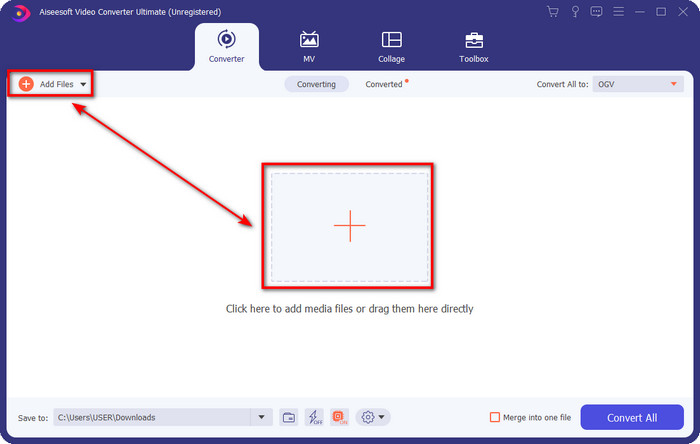
3. lépés Miután hozzáadta az MTV fájlt, kattintson a gombra Minden konvertálása erre: gombbal válassza ki a WMV formátumban, vagy bármilyen formátumban, amely elérhető a listán.
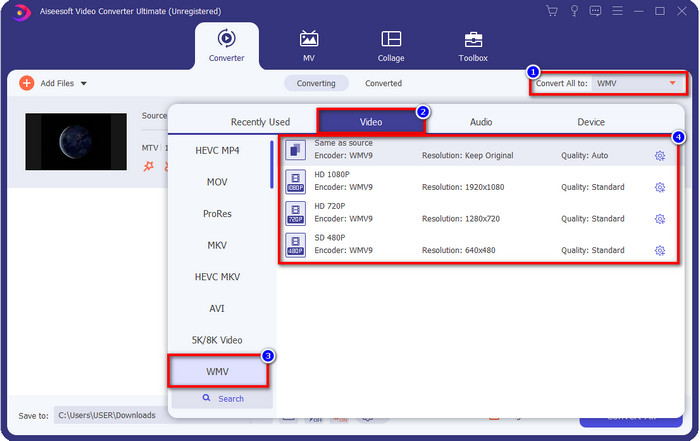
Választható. Szerkeszteni kell a metaadatokat? Ha igen, kattintson a metaadatokat gombot, és adja hozzá a beszúrni kívánt adatokat. Például töltse ki a Cím, Előadó, Zeneszerző, Album, Műfaj és egyebeket a metaadatok mentéséhez kattintson Megment.
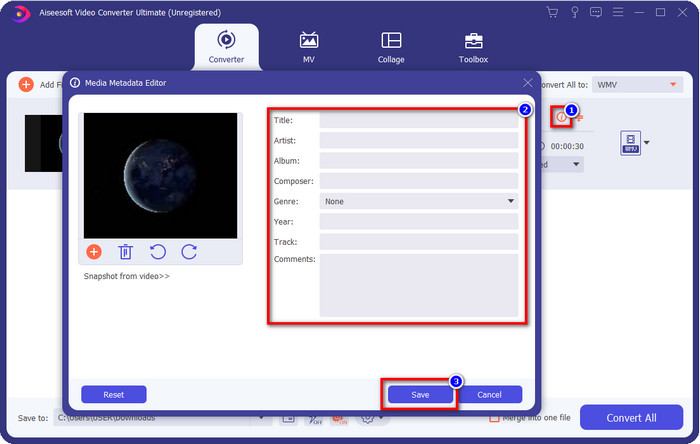
4. lépés A gombra kattintva Összes konvertálása gombot, a folyamat elindul. Ha elkészült, egy új számítógépes mappa jelenik meg a képernyőn a WMV fájllal.
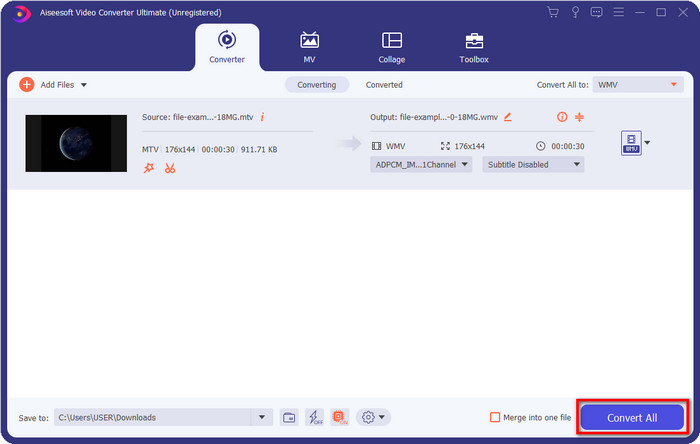
2. rész. Az MTV konvertálása WMV Online formátumba
FVC ingyenes online videokonverter megfelelő funkciókat kínál konverterként, amelyhez internetkapcsolattal bárki hozzáférhet. Ez a webkonverter minden böngészőben elérhető, és könnyen használható. Az előbb említett konverterrel ellentétben ez az eszköz már letölthető, de használat előtt le kell töltenie a telepítőt. Annak ellenére, hogy az eszköz helyet takaríthat meg a meghajtón, nem olyan jó, mint a tökéletes eszköz. Tehát most folytassuk a lépéseket, és tanuljuk meg az MTV-t WMV-vé konvertálni online a webkonverter segítségével.
1. lépés. Kattintson erre link, és a fő webkonvertáló új lapon jelenik meg.
2. lépés. Kattints a Fájlok hozzáadása az átalakításhoz gombot a telepítő letöltéséhez. Kattintson újra; megnyílik egy mappa a számítógépén; ezúttal böngésznie kell az MTV fájl között, kattintson rá, és nyomja meg a gombot Nyisd ki.
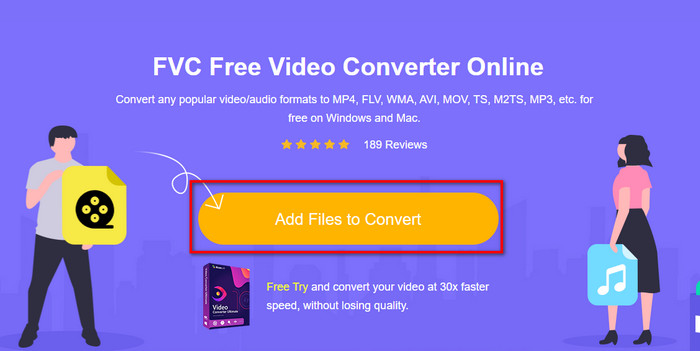
3. lépés Az MTV fájl feltöltése után kattintson a WMV alábbi formátumban, vagy bármely olyan formátumban, amelyre konvertálni szeretné.
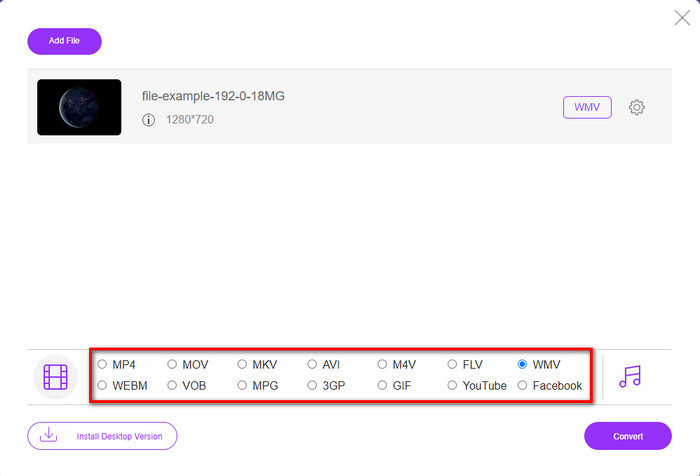
4. lépés Ha készen áll a konvertálásra, kattintson a Alakítani gombot, és a folyamat elindul.
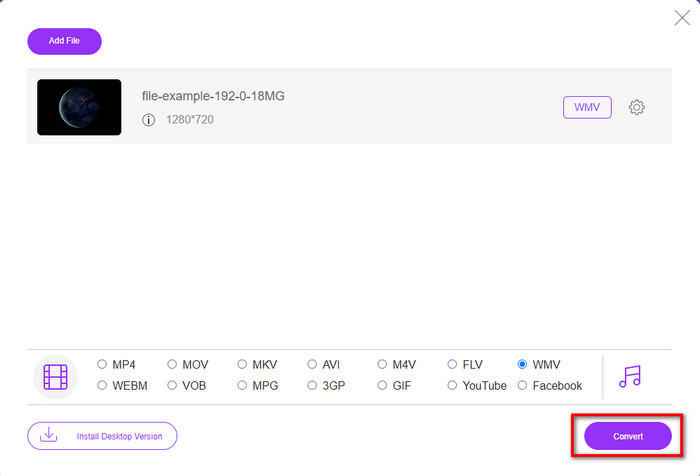
3. rész: Mi a különbség az MTV és a WMV között?
Az MTV és a WMV egyaránt video- és audiotartalom konténerei; azonban olyan egyedi képességekkel rendelkeznek, amelyeket a másik nem tud lemásolni. Szeretne többet tudni az MTV-ről és a WMV-ről? Ezután kezdjük el olvasni az alábbi részletes információkat.
Éppen ellenkezőleg, a WMV sokkal nagyobb felbontást biztosít az MTV-hez képest. Bár nagyobb a felbontása, tömörítő segítségével csökkenti a fájlméretet, de a minőség romlása nélkül. Ezenkívül ez a formátum jobban kompatibilis az összes Windows-on való lejátszással, mint az MTV-vel. Tehát, ha le szeretné játszani az MTV-fájlt, tudnia kell, hogyan konvertálhatja WMV-vé és játssza le Windows operációs rendszeren.
Végül az MTV-t WMV-vé kell konvertálnia a WMV által biztosított minőség és a kompatibilitási okok miatt. Tehát, ha hajlandó konvertálni az MTV fájlt, akkor az FVC terméket kell használnia a fantasztikus teljesítmény eléréséhez anélkül, hogy sok folyamaton kellene keresztülmennie.
4. rész. GYIK az MTV-ről WMV-vé konvertálásról
Miért alacsony az MTV videó felbontása?
Ha a médiafájl ebben a formátumban van, alacsony felbontásra számítson. Mert a fájl tömörítésekor a videó minősége áldozatot jelent a méret csökkentése érdekében. Ezenkívül ez a formátum csak egy képsorozatot tud lejátszani 465/555-ös formátumban kötőszóval, és a hang MP3 formátumú.
Milyen videolejátszóval játszhatok le .mtv fájlokat?
Használhatja a VLC médialejátszót ennek a médiaformátumnak a lejátszásához, mert az különböző kódolókat és a lejátszani kívánt formátumot támogatja. Tehát most, ha MTV-fájljait nézi, le kell töltenie a VLC-t az eszközére, hogy működjön. De ha sokkal jobb médialejátszót szeretne, mint a VLC, akkor a Blu-ray lejátszó ehelyett, mert szinte filmes hangulatot biztosít az MTV-fájlok nézése közben.
A Quicktime támogatja az MTV formátumot?
Sajnos az MTV formátum nem játszható le a Quicktime-on a kódolója miatt. De rájöttünk, hogy a fájlt MOV formátumba is konvertálhatja. Többet szeretne tudni róla hogyan lehet az MTV-t MOV-ra konvertálni? Ha igen, 5 percet kell töltenie ennek a cikknek a elolvasásával, hogy tájékozott legyen.
Következtetés
Végül megtaláltuk a két legjobb módszert az MTV WMV formátumba konvertálására, és még jobbá tételére a Windows rendszerrel való kompatibilissé tételére, és több olyan tevékenységre, amit MTV formátumban nem. Tehát most, hogy rájöttünk, milyen lehetséges konvertereket használhat, itt az ideje, hogy válasszon egyet. A kettő közül bármelyik garantálja a konverzió sikerét. De ha professzionális és fenomenális kimenetet szeretne elérni, akkor a FVC Video Converter Ultimate. Szeretne többet megtudni a végső átalakítóról? Ezután le kell töltenie most, és ki kell próbálnia magának.



 Video Converter Ultimate
Video Converter Ultimate Screen Recorder
Screen Recorder


